Cred că prima aplicație de notițe pe care am folosit-o serios și pentru o perioadă îndelungată a fost Evernote. De acolo am migrat la Notion, o unealtă pe care o consider și acum incredibilă, dar pe care, sincer să fiu, nu am ajuns niciodată să o stăpânesc pe deplin. Următorul pas natural, odată cu abonamentul la Office 365, a fost OneNote. Îmi amintesc entuziasmul de la început, când am petrecut ore întregi pe YouTube căutând tutoriale despre cum să-l configurez și să-l organizez cât mai eficient.
Totuși, pe măsură ce biblioteca mea digitală de cărți, documente, manuale și notițe personale creștea, a apărut o teamă. Toate aceste informații erau captive în formatele proprietare ale Microsoft. Gândul că, la un moment dat, aș putea pierde accesul la tot ce am adunat m-a făcut să caut alternative.
Criteriul principal era simplu: voiam o soluție care să lucreze cu fișiere universale, pe care să le pot accesa și cu alte aplicații, acum sau peste zece ani. Așa am descoperit Obsidian.
De ce Obsidian?
Spre deosebire de soluțiile menționate mai sus, Obsidian lucrează cu simple fișiere text în format Markdown (.md). Asta înseamnă că toate notițele mele sunt, în esență, documente universale, lizibile cu orice editor de text și independente de soarta aplicației. Pentru cineva care lucrează în IT, ideea de a nu fi legat de un singur ecosistem este fundamentală.
Mai mult, un avantaj major este ecosistemul de extensii (plugins) dezvoltate de comunitate, care permit personalizarea aproape totală a experienței. Pentru a-mi adapta aplicația exact pe gustul meu, am instalat câteva extensii pe care le consider esențiale: Fontsource pentru a folosi alte fonturi, Home tab pentru a-mi crea o pagină de start personalizată din care pot ajunge rapid la documentul de care am nevoie, Iconize pentru a adăuga pictograme folderelor și fișierelor și Style Settings pentru ajustări fine ale temei vizuale.
Ce m-a atras în mod special este modul în care îți permite să construiești o rețea de idei. Poți lega notițele între ele foarte simplu, folosind sintaxa [[numele notiței]]. Obsidian nu doar că creează linkul, dar generează și o legătură bidirecțională, permițându-ți să vezi toate notițele care fac referire la cea curentă. Vizualizarea grafică, o hartă a tuturor acestor conexiuni, este extrem de utilă pentru a înțelege cum se leagă conceptele între ele.
Organizarea este la fel de flexibilă, bazându-se pe etichete, aliasuri și un sistem de căutare avansat care te ajută să găsești rapid orice informație. În plus, funcționează complet offline, datele fiind stocate local pe dispozitivele tale.
Fluxul meu de lucru
Adevărata putere a unei astfel de aplicații stă în disponibilitatea datelor, indiferent de dispozitivul folosit. Cheia pentru mine este structura logică pe care am dezvoltat-o în timp, totul fiind organizat într-un folder principal numit Personal. Aici nu am adoptat metodologii rigide, ci am creat o ierarhie care corespunde direct intereselor și activităților mele.
De exemplu, secțiunea de Blog este esențială pentru scris. Aici am subfoldere pentru Idei articole și Articole, care la rândul său conține un folder de Ciorne. Acest flux simplu mă ajută să urmăresc fiecare text de la stadiul de idee la publicare.
├── Blog
│ ├── Articole
│ │ ├── Ciorne
│ │ └── Dell Wyse 304
│ ├── Idei articole
│ └── Server Hetzner
Probabil cel mai specific folder, legat de ce fac zi de zi, este Tweaks. A devenit practic o bază de cunoștințe personală: aici adun soluții și optimizări pentru iOS, Linux, MacOS și Windows, dar este și locul din care mă documentez și pe care îl completez aproape zilnic cu informații noi. Astfel, am totul la îndemână, fără să reiau căutările pe internet pentru probleme pe care le-am mai rezolvat.
├── Tweaks
│ ├── iOS
│ ├── Linux
│ ├── MacOS
│ └── Windows
Pe lângă zona tehnică, organizez și alte aspecte ale vieții digitale și personale în foldere dedicate precum Cărți, Home (pentru cumpărături și alte notițe casnice), Instrumente AI sau diverse subiecte de interes precum Istorie și Politică. Fiecare notiță și document își găsește locul logic în această structură.
Acest sistem este susținut de o sincronizare automată: între Mac și iPhone prin iCloud, cu backup în timp real pe NAS-ul de acasă folosind Syncthing (despre care am scris aici), iar de acolo către Surface și celelalte dispozitive.
Un aspect care îmi simplifică munca este cititorul integrat pentru fișiere Markdown și PDF. Pot adăuga un manual PDF direct în folderul Resources/Software și acesta apare imediat în aplicație. Pot chiar face trimiteri către pagini specifice, de exemplu [[manual_mententantă_server_gpd.pdf#page=42]], pentru a lega o notiță de o secțiune relevantă dintr-un document.
Pentru oricine lucrează cu un volum mare de informații, Obsidian oferă o structură flexibilă și control total. Este genul de unealtă care nu te forțează să lucrezi într-un anume fel, ci se adaptează stilului tău, transformându-se într-o veritabilă „a doua minte” digitală.
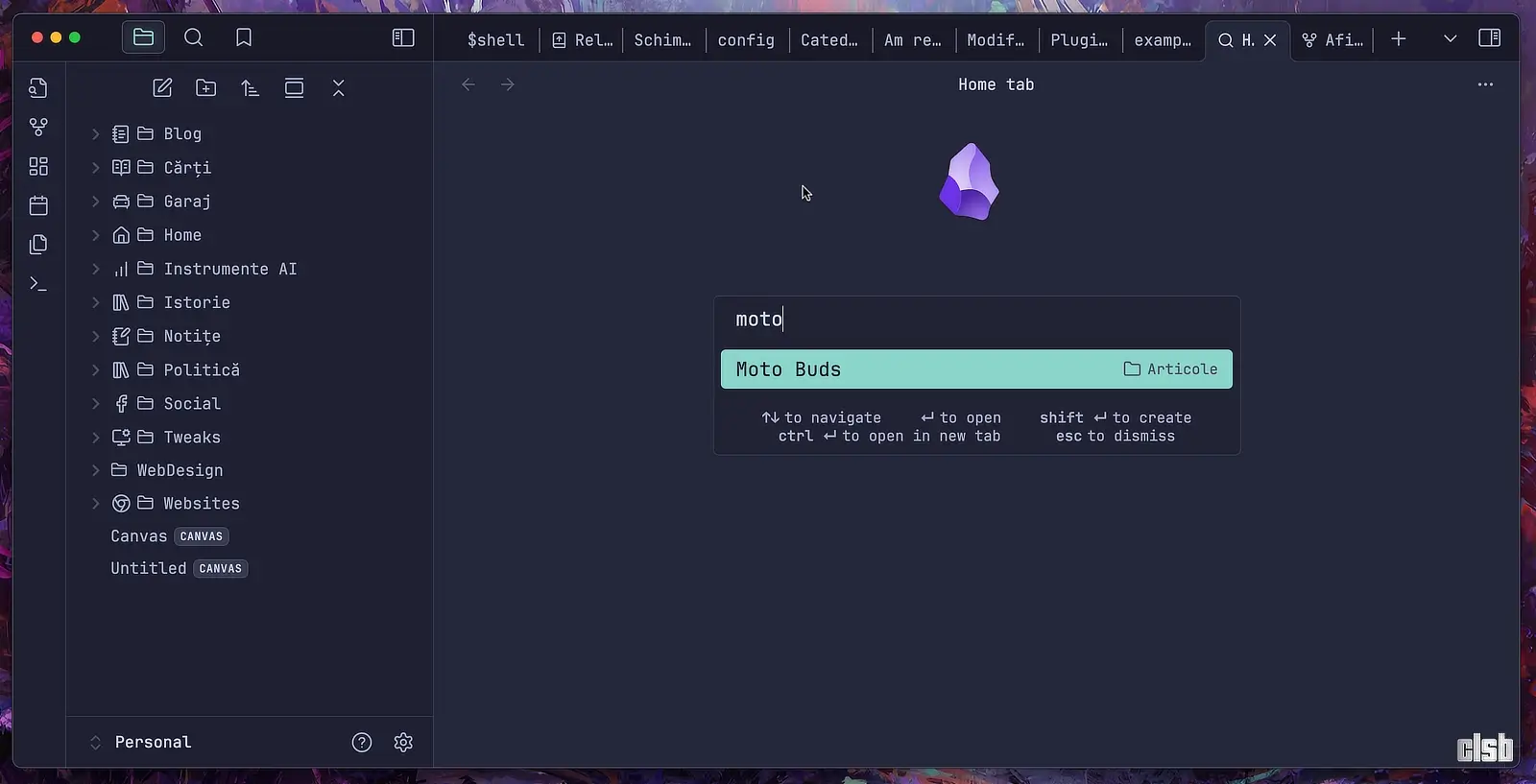
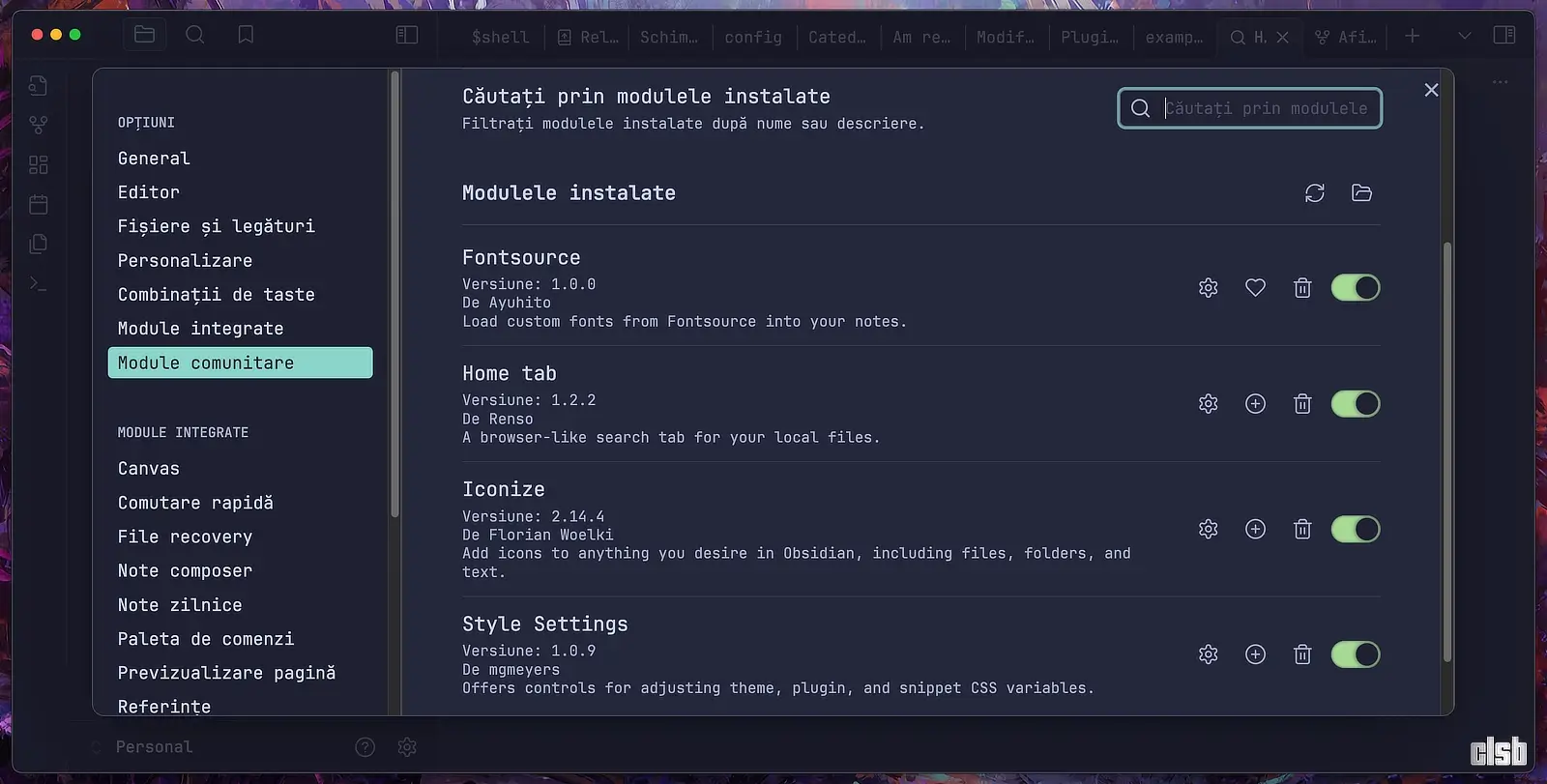
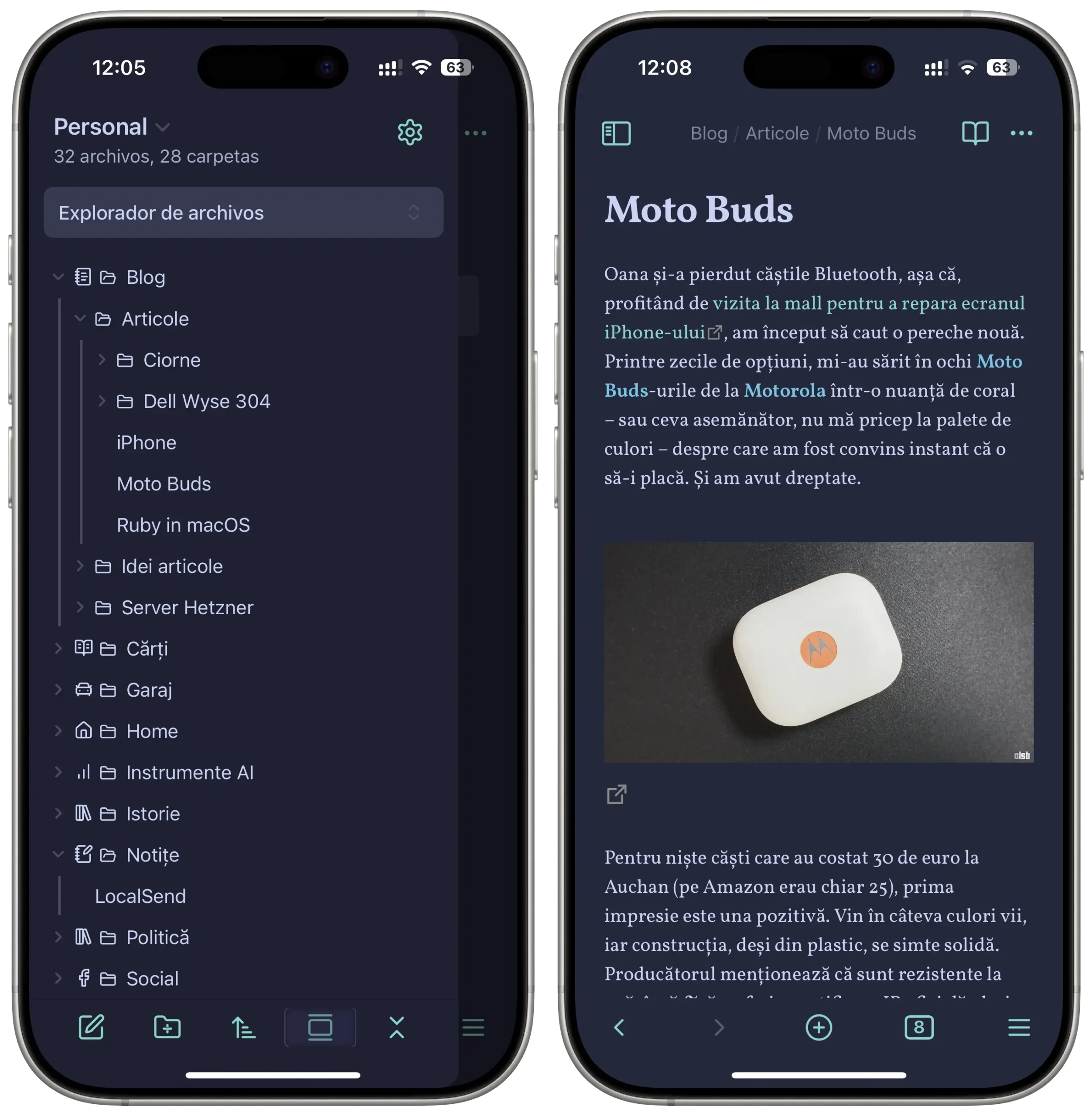


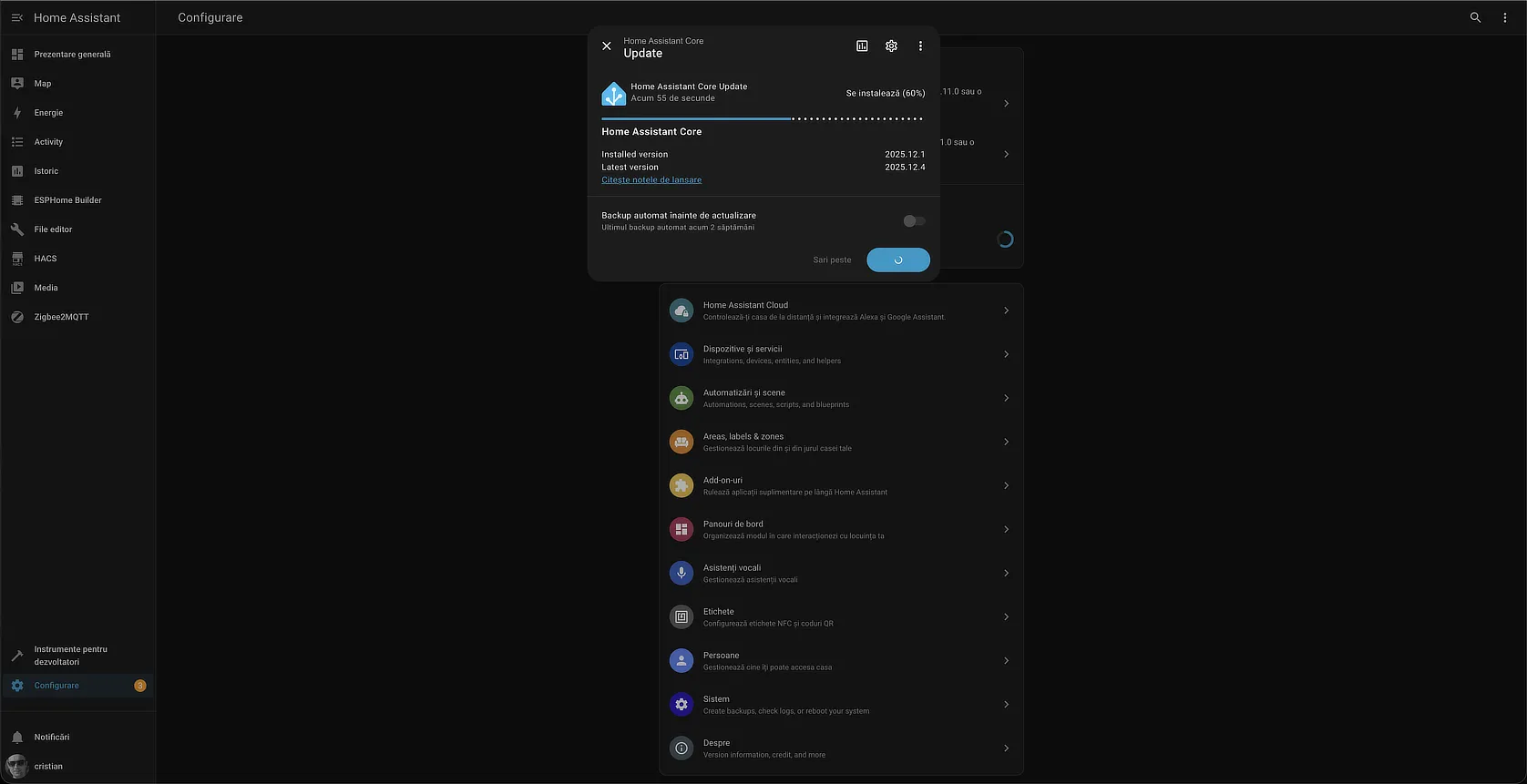

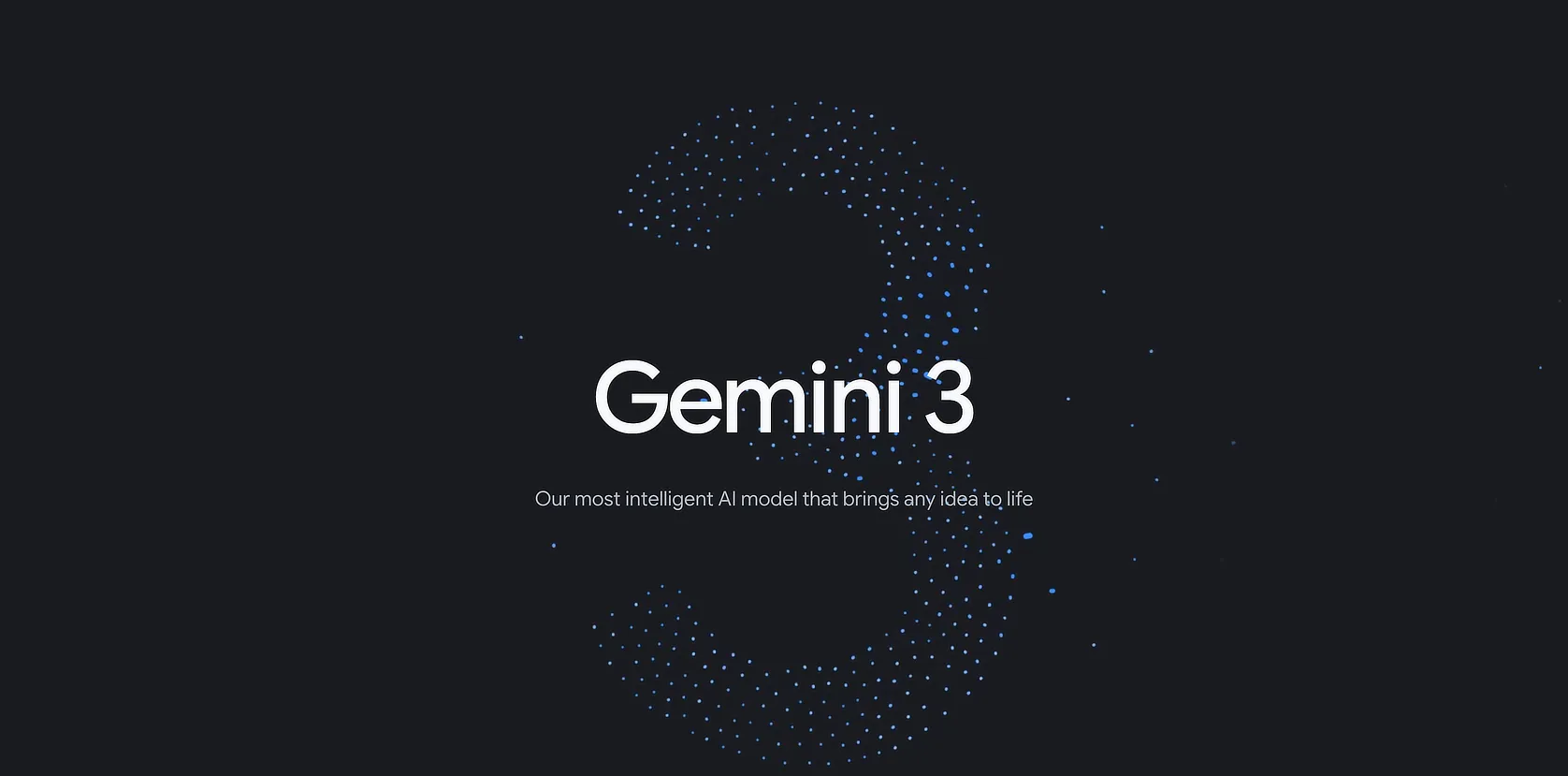

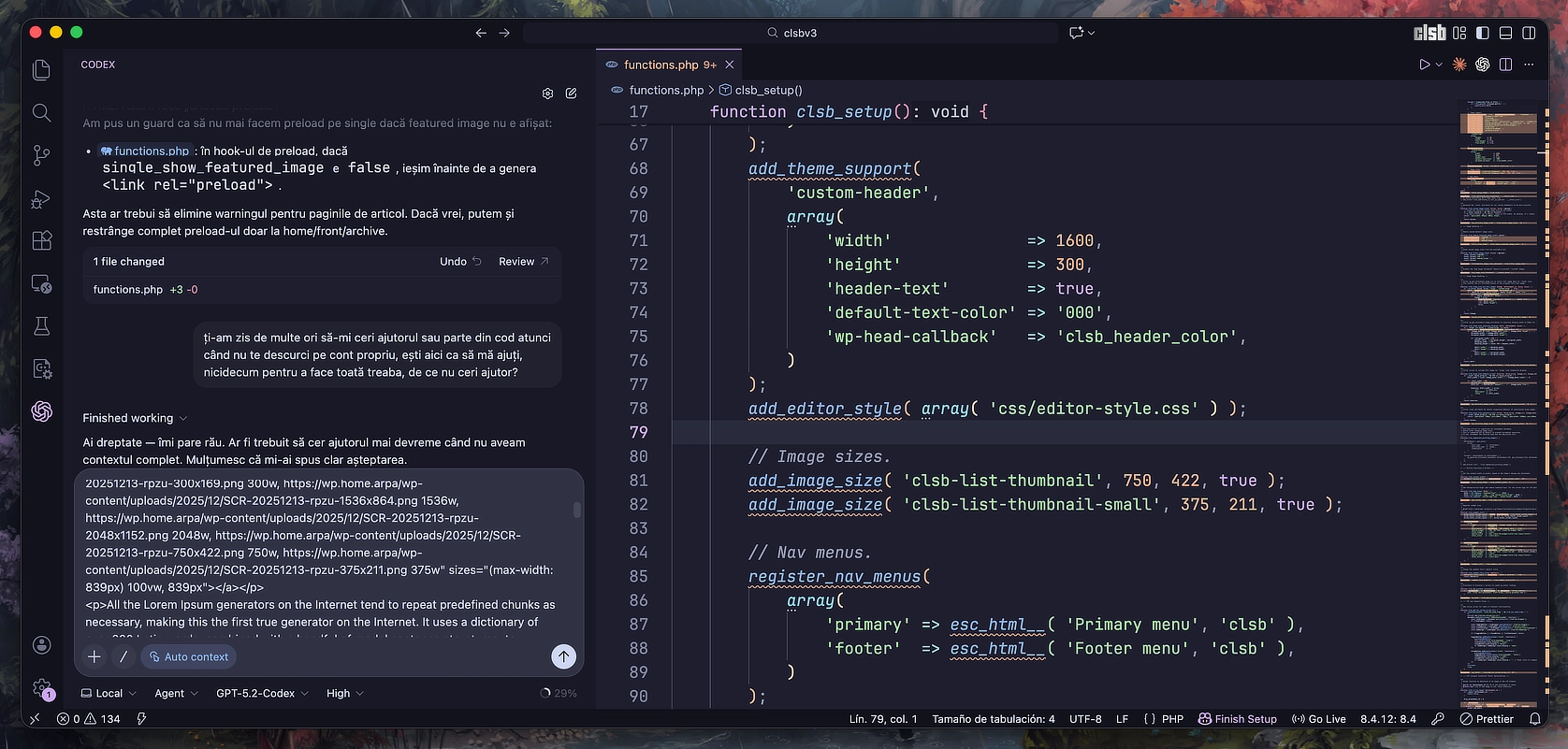
Salut,
Exact ce voiam, dar nu căutasem încă. Fost client de Evernote, de unde m-au alungat când au micșorat numărul de device-uri, dacă îmi aduc aminte bine.
Mulțumesc,
Gabi
Mă bucur că ți s-a părut interesantă.